

PxCook的主要功能就是可以帮助设计师们实现一站式的数据标注切图操作,这样一来设计出来的图纸就能更好地确保精度准确率效果,而不用再为设计图纸在打印导出后与实际偏差过大的问题感到担忧了。
云协作 & 本地项目任选
与团队一起同步最新设计稿, 协作更高效。
将设计上传到PxCook云或保存为本地文件, 满足全部需求。
支持存储方式:云存储, PXCP项目文件, PNG
自动手动随意切, 既精准又快捷
只需点击拖拽, 即可轻松获得间距尺寸, 字体, 阴影圆角等所有信息。
PNG, JPG也能手动测量。支持标注单位:PX , PT , DP/SP , REM。
提高前端开发效率
直接生成可执行样式代码
热门语言全部支持:CSS, XML, Objective-C, Swift, ReactNative
持续更新中.....
支持 Win/Mac, 支持 PS/Sketch / XD
让设计师随心所欲
无论你用 Windows, 还是 Mac OS 。
无论你用 Photoshop, Sketch 还是 Adobe XD 设计,
在本地项目和云协作项目中, 我们统统都支持。

下载完你们的安装包PxCook_xxxxxx.air,为什么打不开呢?
1.首先确认是否已经安装了 Adobe Air 来支持,Adobe Air 的下载地址是http://www.downza.cn/soft/201829.html
2.确认 Adobe Air 是不是默认的文件打开方式,如果不是,还得右键点击安装包,点击打开方式,选择使用 Adobe Air 打开
3.如果都不行,可能是下载文件损坏,请重新下载安装并重启试试。
Adobe Air 或 PxCook 安装失败了怎么办?
出现该问题多半是由于 Adobe Air 与当前系统不兼容导致,可以尝试如下原生安装包直接安装PxCook:
PxCook for Windows(64位)
PxCook for Windows(32位)
PxCook for Mac OS
为什么我的Ps设计稿拖入后会一片空白?
因为Ps没有在设计稿保存前勾选最大兼容模式,win和mac的最大兼容模式勾选方法如下:
Win:点击顶部菜单的编辑,找到首选项,在首选项弹窗内勾选最大兼容模式
Mac:点击顶部的Photoshop按钮,找到首选项,在首选项弹窗内勾选最大兼容模式
1.从本站下载安装包
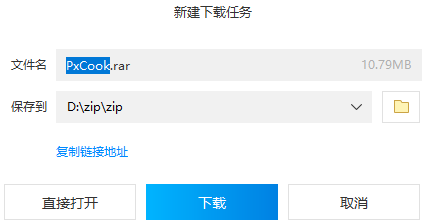
2.鼠标双击解压rar文件
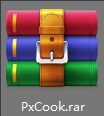
3.点击应用程序安装即可

PxCook的切图使用方法也非常简单,用户只需在平台上导入需要处理的设计文稿素材。就能在上面自行选择想要的工具添加使用,助力广大行业领域的设计师们,更好地提高了线上办公的效率。
上文就是小编为您带来的pxcook了,更多精彩软件请多多关注IE浏览器中文网站!

用户如果还在为在线办公时,图纸设计速度过慢的问题感到苦恼的话。小编下面带来的设计辅助软件中,就涵盖了很多实用性的辅助工具,能够为用户同时满足各种不同效果的模板添加以及特效制作需求,有需要的小伙伴一定不要错过哦!